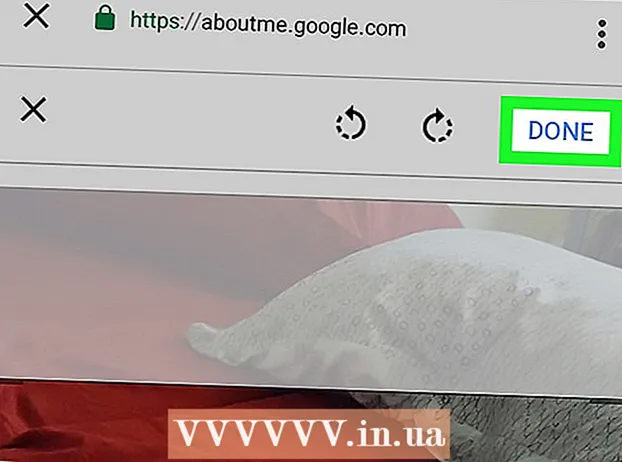Հեղինակ:
Sara Rhodes
Ստեղծման Ամսաթիվը:
11 Փետրվար 2021
Թարմացման Ամսաթիվը:
1 Հուլիս 2024

Բովանդակություն
- Քայլեր
- Մեթոդ 1-ից 3-ը. Ինչպես միացնել հավելվածի ծանուցումները
- Մեթոդ 2 -ից 3 -ը. Ինչպես միացնել ծանուցումները iPhone- ում
- 3 -րդ մեթոդ 3 -ից. Ինչպես միացնել ծանուցումները Android- ում
- Խորհուրդներ
- Գուշացումներ
Այս հոդվածում դուք կսովորեք, թե ինչպես Snapchat- ը միացնել հավելվածի և սմարթֆոնի ծանուցումները: Appրագրի ներսում ծանուցումները կհասնեն միայն Snapchat հավելվածի գործարկման ժամանակ, իսկ սմարթֆոնների մասին ծանուցումները կհասնեն միայն այն ժամանակ, երբ ծրագիրը աշխատում է, թե ոչ:
Քայլեր
Մեթոդ 1-ից 3-ը. Ինչպես միացնել հավելվածի ծանուցումները
 1 Սկսեք Snapchat- ը
1 Սկսեք Snapchat- ը  . Հպեք դեղին ֆոնի վրա սպիտակ ուրվականի պատկերակին: Եթե արդեն մուտք եք գործել Snapchat, տեսախցիկը կբացի էկրանը:
. Հպեք դեղին ֆոնի վրա սպիտակ ուրվականի պատկերակին: Եթե արդեն մուտք եք գործել Snapchat, տեսախցիկը կբացի էկրանը: - Եթե դեռ մուտք չեք գործել, կտտացրեք Մուտք, մուտքագրեք ձեր օգտվողի անունը և գաղտնաբառը, այնուհետև կտտացրեք Մուտք:
 2 Կտտացրեք ձեր պրոֆիլի նկարի վրա որպես Bitmoji պատկեր: Այն կգտնեք էկրանի վերին ձախ անկյունում: Մենյու կհայտնվի:
2 Կտտացրեք ձեր պրոֆիլի նկարի վրա որպես Bitmoji պատկեր: Այն կգտնեք էկրանի վերին ձախ անկյունում: Մենյու կհայտնվի: - Եթե Bitmoji- ն չեք օգտագործում Snapchat- ում, կտտացրեք անձի ուրվագծի պատկերակին:
 3 Կտտացրեք «Կարգավորումներ»
3 Կտտացրեք «Կարգավորումներ»  . Մասնավորապես, կտտացրեք փոխանցման ձևի պատկերակին էկրանի վերին աջ անկյունում:
. Մասնավորապես, կտտացրեք փոխանցման ձևի պատկերակին էկրանի վերին աջ անկյունում:  4 Կտտացրեք Notանուցումներ. Այս տարբերակը գտնվում է «Իմ հաշիվը» բաժնում: Notificationանուցման էջը կբացվի:
4 Կտտացրեք Notանուցումներ. Այս տարբերակը գտնվում է «Իմ հաշիվը» բաժնում: Notificationանուցման էջը կբացվի: - Android սարքի վրա ոլորեք ներքև դեպի Ընդլայնված բաժին և այնուհետև կտտացրեք ificationանուցման կարգավորումներ:
 5 Միացնել ծանուցումները: Կտտացրեք Պատմվածքների կողքին գտնվող սպիտակ սահողին ՝ Պատմություններ հավելվածում պատահական ծանուցումները միացնելու համար. եթե սահիկը կանաչ է, ծանուցումները արդեն միացված են: Սա Snapchat- ի համար հասանելի միակ ծրագրային ծանուցումն է:
5 Միացնել ծանուցումները: Կտտացրեք Պատմվածքների կողքին գտնվող սպիտակ սահողին ՝ Պատմություններ հավելվածում պատահական ծանուցումները միացնելու համար. եթե սահիկը կանաչ է, ծանուցումները արդեն միացված են: Սա Snapchat- ի համար հասանելի միակ ծրագրային ծանուցումն է: - Android սարքում նշեք «Պատմություններ» վանդակը: Եթե վանդակը արդեն նշված է, պատմության ծանուցումները միացված են:
- Android- ում կարող եք նաև ընտրել ծանուցման տեսակը: Դա անելու համար նշեք հետևյալ ընտրանքներից մեկի կամ բոլորի կողքին գտնվող վանդակը.
- Արթնացրեք էկրանը - սարքի էկրանը կմիանա, և դրա վրա ծանուցում կցուցադրվի, երբ որևէ ակնթարթ ստացվի:
- Flashրամեկուսացման լույս - սարքի ֆոտոխցիկի բռնկումը կթարթվի, երբ բռնկում է ստացվում:
- Թրթռում - սարքը թրթռալու է, երբ սեղմում է ստացվում:
- Ձայն - սարքը ձայն կհանի ձայնագրելիս:
- Զանգահարեք - սարքը կզնգա, երբ ստանա Snapchat- ից մուտքային ձայնային կամ տեսազանգ:
 6 Կտտացրեք «Հետ» կոճակին: Այն գտնվում է էկրանի վերին ձախ անկյունում: Appրագրի ծանուցման կարգավորումները կպահվեն, և դուք կվերադառնաք կարգավորումների էջ:
6 Կտտացրեք «Հետ» կոճակին: Այն գտնվում է էկրանի վերին ձախ անկյունում: Appրագրի ծանուցման կարգավորումները կպահվեն, և դուք կվերադառնաք կարգավորումների էջ:
Մեթոդ 2 -ից 3 -ը. Ինչպես միացնել ծանուցումները iPhone- ում
 1 Գործարկեք «Կարգավորումներ» ծրագիրը
1 Գործարկեք «Կարգավորումներ» ծրագիրը  . Կտտացրեք հանդերձի տեսքով պատկերակին հիմնական էկրանին:
. Կտտացրեք հանդերձի տեսքով պատկերակին հիմնական էկրանին:  2 Հպեք Notանուցումներ. Այս տարբերակը կգտնեք ընտրացանկի վերևում:
2 Հպեք Notանուցումներ. Այս տարբերակը կգտնեք ընտրացանկի վերևում:  3 Ոլորեք ներքև և հպեք Snapchat. Հավելվածները թվարկված են այբբենական կարգով:
3 Ոլորեք ներքև և հպեք Snapchat. Հավելվածները թվարկված են այբբենական կարգով:  4 Կտտացրեք «notանուցումները միացնելու» կողքին գտնվող սպիտակ սահողին
4 Կտտացրեք «notանուցումները միացնելու» կողքին գտնվող սպիտակ սահողին  . Այն մոտ է էկրանի վերևին: Սահիկը դառնում է կանաչ
. Այն մոտ է էկրանի վերևին: Սահիկը դառնում է կանաչ  - սա նշանակում է, որ Snapchat- ի ծանուցումները միացված են:
- սա նշանակում է, որ Snapchat- ի ծանուցումները միացված են:  5 Միացրեք այլ ծանուցումներ: Եթե էջում այլ ծանուցումների կողքին կան սպիտակ սահիչներ, հպեք այն ծանուցումների կողքին, որոնք ցանկանում եք միացնել.
5 Միացրեք այլ ծանուցումներ: Եթե էջում այլ ծանուցումների կողքին կան սպիտակ սահիչներ, հպեք այն ծանուցումների կողքին, որոնք ցանկանում եք միացնել. - Ձայն - iPhone- ը ազդանշան կտա, երբ ծանուցում ստացվի:
- Նշանակի կպչուկ - Snapchat հավելվածի պատկերակին մի շարք կհայտնվի կարմիր ֆոնով, որը ցույց կտա չբացված սեղմումների քանակը:
- Showույց տալ կողպված էկրանին - Snapchat- ի ծանուցումները կցուցադրվեն iPhone- ի կողպման էկրանին:
- Showուցադրել պատմության մեջ - Պատմության ընտրացանկում կհայտնվեն չբացված Snapchat- ի ծանուցումները, որոնք կարելի է դիտել ՝ էկրանի վերևից ներքև սահեցնելով:
- Showույց տալ որպես պաստառներ - Snapchat- ի ծանուցումները կհայտնվեն բացված iPhone էկրանի վերևում:
 6 Ընտրեք ազդանշանի տեսակը: «Showուցադրել որպես պաստառներ» կողքին գտնվող սահիչի տակ սեղմեք «poraryամանակավոր» կամ «Մշտական»: Այս ընտրանքները հասանելի չեն լինի, եթե չեք ակտիվացրել «Showուցադրել որպես պաստառներ» տարբերակը:
6 Ընտրեք ազդանշանի տեսակը: «Showուցադրել որպես պաստառներ» կողքին գտնվող սահիչի տակ սեղմեք «poraryամանակավոր» կամ «Մշտական»: Այս ընտրանքները հասանելի չեն լինի, եթե չեք ակտիվացրել «Showուցադրել որպես պաստառներ» տարբերակը: - «Poraryամանակավոր» ծանուցումները որոշակի ժամանակ կհայտնվեն էկրանին, և «Մշտական» ծանուցումները ՝ մինչև սահելը դրանց վրա:
 7 Ընտրեք նախադիտման տարբերակը: Սա թույլ կտա Ձեզ նախադիտել Snapchat- ի ծանուցման բովանդակությունը: Ոլորեք ներքև և կտտացրեք Showուցադրել մանրապատկերները, ապա ընտրեք հետևյալ տարբերակներից մեկը.
7 Ընտրեք նախադիտման տարբերակը: Սա թույլ կտա Ձեզ նախադիտել Snapchat- ի ծանուցման բովանդակությունը: Ոլորեք ներքև և կտտացրեք Showուցադրել մանրապատկերները, ապա ընտրեք հետևյալ տարբերակներից մեկը. - Միշտ (կանխադրված) - Snap մանրապատկերները միշտ կցուցադրվեն:
- Երբ ապակողպված է - Կտրուկ մանրապատկերները կցուցադրվեն միայն բացված էկրանին:
- Երբեք - Փոքրիկ մանրապատկերները չեն ցուցադրվի:
 8 Դուրս եկեք «Կարգավորումներ» հավելվածից: Այսուհետ Snapchat- ի ծանուցումները կցուցադրվեն iPhone- ում:
8 Դուրս եկեք «Կարգավորումներ» հավելվածից: Այսուհետ Snapchat- ի ծանուցումները կցուցադրվեն iPhone- ում:
3 -րդ մեթոդ 3 -ից. Ինչպես միացնել ծանուցումները Android- ում
 1 Գործարկեք «Կարգավորումներ» ծրագիրը
1 Գործարկեք «Կարգավորումներ» ծրագիրը  . Կտտացրեք հանդերձի տեսքով պատկերակին:
. Կտտացրեք հանդերձի տեսքով պատկերակին:  2 Ոլորեք ներքև և հպեք Րագրեր. Այն գտնվում է պարամետրերի էջի մեջտեղում: Տեղադրված ծրագրերի ցանկը կբացվի:
2 Ոլորեք ներքև և հպեք Րագրեր. Այն գտնվում է պարամետրերի էջի մեջտեղում: Տեղադրված ծրագրերի ցանկը կբացվի: - Որոշ սարքերում այս տարբերակը կոչվում է sրագրեր և ծանուցումներ:
 3 Ոլորեք ներքև և հպեք Snapchat. Հավելվածները թվարկված են այբբենական կարգով:
3 Ոլորեք ներքև և հպեք Snapchat. Հավելվածները թվարկված են այբբենական կարգով:  4 Հպեք Notանուցումներ. Այն գտնվում է էջի մեջտեղում: Snapchat- ի ծանուցման էջը կբացվի:
4 Հպեք Notանուցումներ. Այն գտնվում է էջի մեջտեղում: Snapchat- ի ծանուցման էջը կբացվի:  5 Հպեք «notificationուցադրել ծանուցման կետերի» կողքին գտնվող մոխրագույն սահնակին
5 Հպեք «notificationուցադրել ծանուցման կետերի» կողքին գտնվող մոխրագույն սահնակին  . Սահիկը դառնում է կապույտ
. Սահիկը դառնում է կապույտ  - սա նշանակում է, որ այժմ ստացված պատկերների մասին կարճ ծանուցումները կցուցադրվեն Android սարքում:
- սա նշանակում է, որ այժմ ստացված պատկերների մասին կարճ ծանուցումները կցուցադրվեն Android սարքում: - Snapchat- ի ծանուցումներ ստանալու համար, երբ ձեր սարքը գտնվում է «Մի անհանգստացիր» ռեժիմում, հպեք մոխրագույն Priority սահնակին:
- Համոզվեք, որ «Արգելափակել բոլորը» տարբերակը անջատված է:
 6 Հպեք «Հետ» պատկերակին: Այն գտնվում է վերին ձախ անկյունում: Snapchat- ի ծանուցումները այժմ կհայտնվեն ձեր Android սարքում:
6 Հպեք «Հետ» պատկերակին: Այն գտնվում է վերին ձախ անկյունում: Snapchat- ի ծանուցումները այժմ կհայտնվեն ձեր Android սարքում:
Խորհուրդներ
- Եթե ձեր սմարթֆոնի կարգավորումներում չեք կարող գտնել Snapchat- ի ծանուցումների բաժինը կամ չեք տեսնում որևէ ծանուցում, նորից տեղադրեք Snapchat ծրագիրը:
Գուշացումներ
- Հաղորդվում է, որ Snapchat- ը խնդիրներ է ունենում Android սարքերին ծանուցումներ առաքելիս: Սա խնդիր է բուն հավելվածի, այլ ոչ թե սմարթֆոնի կամ դրա կարգավորումների: